Spočítat počet slov v buňce v aplikaci Excel
Tento článek vysvětluje, jak počítat celkový počet slov v buňce pomocí vzorce v aplikaci Excel.

Jak spočítat počet slov v buňce v aplikaci Excel?
Obecný vzorec
=LEN(TRIM(text_string))-LEN(SUBSTITUTE(text_string," ",""))+1
Argument
Řetězec textu: Textový řetězec nebo věta, pro které chcete počítat celkový počet slov. To může být:
1. Textový řetězec uzavřený do uvozovek;
2. Nebo odkaz na buňku obsahující textový řetězec.
Jak používat tento vzorec?
Předpokládejme, že máte v každé buňce seznam s různými větami a chcete spočítat počet slov pro každou buňku a vrátit výsledky. Postupujte prosím následovně.

1. Vyberte prázdnou buňku k odeslání výsledku.
2. Zadejte do ní následující vzorec a stiskněte vstoupit klíč.
=LEN(TRIM(B5))-LEN(SUBSTITUTE(B5," ",""))+1
3. Vyberte první buňku výsledků a přetáhněte Naplňte rukojeť použít vzorec na jiné buňky. Viz snímek obrazovky:
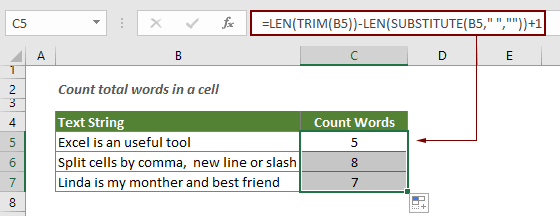
Jak tento vzorec funguje?
=LEN(TRIM(B5))-LEN(SUBSTITUTE(B5," ",""))+1
- 1. LEN(SUBSTITUTE(B5," ","")): Nejprve funkce SUBSTITUTE odstraní všechny mezery z konkrétní buňky (všechny mezery v buňce budou nahrazeny prázdným textovým řetězcem). Poté funkce LEN vypočítá délku textového řetězce bez mezer. Zde je výsledek 19.
- 2. LEN(TRIM(B5)): Pokud jsou v B5 mezery navíc, funkce TRIM je odstraní a mezi slovy ponechá pouze jednu mezeru. A pak funkce LEN vypočítá délku textového řetězce v B5 s mezerami a vrátí 23.
- 3. LEN(TRIM(B5))-LEN(SUBSTITUTE(B5," ",""))+1: Nyní délka řetězce s mezerami (23) odečte délku řetězce bez mezer (19) a protože počet slov se rovná počtu mezer + 1, musíme k konečnému počtu slov přidat 1. Zde je celkem 5 slov.
Související funkce
Funkce Excel LEN
Funkce LEN vrací počet znaků v textovém řetězci.
Funkce Excel SUBSTITUTE
Funkce SUBSTITUTE nahradí text nebo znaky v textovém řetězci jiným textem nebo znaky.
Funkce Excel TRIM
Funkce TRIM odstraní z textového řetězce všechny mezery navíc a mezi slovy zachová pouze jednotlivé mezery.
Související vzorce
Počítat výskyty konkrétních znaků v buňce aplikace Excel
V tomto kurzu se dozvíte, jak použít vzorce založené na funkcích LEN a SUSTITUTE k výpočtu počtu zobrazení konkrétního znaku v buňce aplikace Excel.
Počítat konkrétní znaky v rozsahu buněk
V tomto kurzu jsou uvedeny některé vzorce, které počítají, kolikrát se určitý znak objevil v rozsahu v aplikaci Excel.
Počítat konkrétní slova v buňce v aplikaci Excel
V tomto článku se chystáme představit vzorec, který spočítá, kolikrát se konkrétní slovo objeví v buňce v aplikaci Excel.
Počítat konkrétní slova v rozsahu v aplikaci Excel
Tento článek vysvětluje vzorec, který počítá, kolikrát se konkrétní slovo objevilo v rozsahu buněk v aplikaci Excel.
Spočítá počet znaků v buňce v aplikaci Excel
Celkový počet znaků zahrnuje nejen všechna písmena, ale také všechny mezery, interpunkční znaménka a symboly v buňce. Podle tohoto tutoriálu můžete snadno spočítat celkový počet znaků v buňce pomocí funkce LEN v aplikaci Excel.
Spočítat počet znaků v rozsahu v aplikaci Excel
Tento článek vysvětluje vzorec pro počítání celkových znaků, které se objevují v rozsahu buněk v aplikaci Excel.
Nejlepší kancelářské nástroje produktivity
Kutools pro Excel - pomůže vám vyniknout před davem
Kutools pro Excel se může pochlubit více než 300 funkcemi, Zajištění toho, že to, co potřebujete, je jen jedno kliknutí...

Záložka Office - Povolte čtení a úpravy na záložkách v Microsoft Office (včetně Excelu)
- Jednu sekundu přepnete mezi desítkami otevřených dokumentů!
- Snižte stovky kliknutí myší každý den, sbohem s myší rukou.
- Zvyšuje vaši produktivitu o 50% při prohlížení a úpravách více dokumentů.
- Přináší efektivní karty do Office (včetně Excelu), stejně jako Chrome, Edge a Firefox.
